Як виправити У вас немає дозволу на збереження в цьому місці в Windows

Коли Windows відображає помилку «У вас немає дозволу на збереження в цьому місці», це не дозволить вам зберегти файли в потрібні папки.
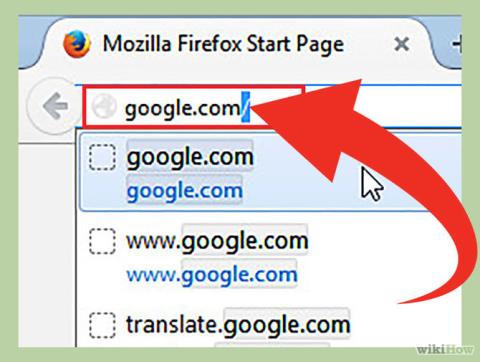
Перевірте свою IP-адресу за допомогою простих способів перегляду IP-адреси в цій статті, що допоможе вам швидко дізнатися точну IP-адресу вашого комп’ютера.
IP-адреси (або адреси Інтернет-протоколу) використовуються для ідентифікації комп’ютерів у мережі та пристроїв у мережі. Коли комп’ютери спілкуються один з одним в Інтернеті чи локальній мережі, вони надсилають інформацію на IP-адреси один одного . Якщо ви не знаєте, як знайти IP-адресу на вашому комп’ютері. Наведена нижче стаття Wiki.SpaceDesktop познайомить вас із найшвидшим способом пошуку та перевірки вашої IP-адреси на комп’ютері.
Способи пошуку IP наведені в статті:
Скористайтеся пошуковою системою
Перегляньте IP у конфігурації маршрутизатора
Використовуйте команди Windows Cmd
Перегляньте IP-адресу в Деталях мережевого підключення
Як перевірити IP-адресу в Linux
Переглянути IP на веб-сайті IP
Спосіб 1. Знайдіть публічну IP-адресу за допомогою пошукової системи
Крок 1. Відкрийте Bing або Google

Bing і Google — це дві пошукові системи, які дозволяють швидко й легко шукати IP-адреси , зовнішні IP-адреси або публічні IP-адреси . Тут також відображається адреса вашого маршрутизатора або адреса модему .
Крок 2: Введіть IP-адресу на панелі інструментів пошуку

Введіть IP-адресу на панелі інструментів пошуку та натисніть Enter для пошуку. Цей метод застосовується лише в Google, Bing, Ask, DuckDuckGo та деяких інших пошукових системах. Зауважте, що цей метод не застосовується до Yahoo .
Крок 3. Знайдіть свою IP-адресу

Ваша загальнодоступна IP- адреса з’явиться в перших результатах пошуку. Якщо ви використовуєте Запитати , ваша загальнодоступна IP-адреса з’явиться у верхній частині розділу «Більше відповідей» (інші запитання).
Ваша загальнодоступна IP-адреса – це серія з 4 цілих чисел, розділених крапками. Наприклад, 199.27.79.192.
Якщо ви не знаєте, як переглянути IP-адресу на комп’ютері, телефоні чи планшеті, зверніться сюди.
Спосіб 2. Знайдіть свою публічну IP-адресу в налаштуваннях маршрутизатора
Крок 1. Відкрийте сторінку конфігурації маршрутизатора

Доступ до майже всіх ваших маршрутизаторів здійснюється через веб-інтерфейс. Під час доступу до цього веб-сайту ви можете налаштувати конфігурацію маршрутизатора тут.
Відкрийте веб-інтерфейс , ввівши IP-адресу свого маршрутизатора у веб- браузері . Потім перевірте IP-адресу маршрутизатора . Зазвичай є деякі популярні IP- адреси маршрутизаторів, наприклад:
Крок 2: Відкрийте сторінку стану маршрутизатора, Інтернет або WAN

Відкрийте сторінку Стан маршрутизатора, Інтернет або WAN , щоб знайти доступну зовнішню IP- адресу маршрутизатора . Ви можете шукати зовнішні IP- адреси на таких сайтах, як Інтернет, Стан маршрутизатора або Статус WAN (глобальної мережі) .
Крок 3. Знайдіть свою IP-адресу

На сторінках стану маршрутизатора, Інтернету або WAN , які ви щойно відкрили, ви побачите свою IP-адресу в розділі «Порт Інтернету» або «ІР-адреса Інтернету» .
Ваша IP-адреса – це ряд із 4 цілих чисел, розділених крапками. Наприклад 199.2.7.79.192.
Спосіб 3. Знайдіть приватну IP-адресу в Windows за допомогою командного рядка
Крок 1. Відкрийте командний рядок

Натисніть комбінацію клавіш Windows + R і введіть cmd у полі пошуку . Потім натисніть Enter , щоб відкрити командний рядок.
Для Windows 8 натисніть комбінацію клавіш Windows + X і виберіть командний рядок у меню .
Крок 2. Виконайте команду "ipconfig"
Введіть “ipconfig” і натисніть Enter . На екрані ви побачите список інформації про підключення до мережі. Тут будуть відображені всі мережі, підключені до вашого комп’ютера.
Крок 3. Знайдіть свою IP-адресу

Ви побачите свою IP-адресу в рядку IPv4 Address під назвою типу підключення.
Ваша IP-адреса – це ряд із 4 цілих чисел, розділених крапками, наприклад 192.168.1.4 .
Спосіб 4. Знайдіть приватну IP-адресу в Windows за допомогою мережевих підключень
Крок 1. Відкрийте «Мережеві підключення».

Найшвидший спосіб — натиснути комбінацію клавіш Windows + R і ввести ncpa.cpl . Потім натисніть Enter , щоб відкрити вікно «Мережеві підключення».
крок 2:

Клацніть правою кнопкою миші на Active connection (активне підключення). Потім виберіть Статус . З’явиться вікно стану, у якому показано поточний стан і конфігурацію підключення до мережі. Якщо ви використовуєте Windows XP , клацніть вкладку «Підтримка» .
Крок 3. Відкрийте вікно «Деталі мережевого підключення».

Натисніть, щоб вибрати Деталі . З’явиться вікно «Деталі мережевого підключення» . Ваша внутрішня IP-адреса відображатиметься в «IP-адресі» або «IPv4-адресі».
Спосіб 5. Перевірте приватну IP-адресу в Linux
Крок 1: Відкрийте термінал

Ви можете перевірити внутрішню IP-адресу в Linux за допомогою команди Terminal . Увійдіть у термінал , натиснувши комбінацію клавіш Ctrl+Alt+T .
Крок 2: Введіть одну з команд конфігурації IP

Щоб відобразити вашу IP-адресу, ви можете використовувати 2 різні команди.
Крок 3. Знайдіть свою IP-адресу

Кожна команда відображатиме детальну інформацію про всі з’єднання, встановлені на вашому комп’ютері. Ваше завдання знайти з'єднання, яке ви використовуєте.
Ваша внутрішня IP- адреса – це ряд із 4 цілих чисел, розділених крапками. Наприклад, 192.168.1.4.
Спосіб 6. Знайдіть свою IP-адресу на веб-сайтах IP

Ви можете перейти за одним із наведених нижче посилань, щоб знайти IP-адресу свого комп’ютера .
Удачі!
Коли Windows відображає помилку «У вас немає дозволу на збереження в цьому місці», це не дозволить вам зберегти файли в потрібні папки.
Сервер Syslog є важливою частиною арсеналу ІТ-адміністратора, особливо коли мова йде про централізоване керування журналами подій.
Помилка 524: Виник тайм-аут – це специфічний для Cloudflare код статусу HTTP, який вказує на те, що з’єднання із сервером закрито через тайм-аут.
Код помилки 0x80070570 є поширеним повідомленням про помилку на комп’ютерах, ноутбуках і планшетах під керуванням операційної системи Windows 10. Однак він також з’являється на комп’ютерах під керуванням Windows 8.1, Windows 8, Windows 7 або раніших версій.
Помилка «синій екран смерті» BSOD PAGE_FAULT_IN_NONPAGED_AREA або STOP 0x00000050 — це помилка, яка часто виникає після встановлення драйвера апаратного пристрою або після встановлення чи оновлення нового програмного забезпечення. У деяких випадках причиною помилки є пошкоджений розділ NTFS.
Внутрішня помилка відеопланувальника також є смертельною помилкою синього екрана, ця помилка часто виникає в Windows 10 і Windows 8.1. Ця стаття покаже вам кілька способів виправлення цієї помилки.
Щоб пришвидшити завантаження Windows 10 і скоротити час завантаження, нижче наведено кроки, які потрібно виконати, щоб видалити Epic із автозавантаження Windows і запобігти запуску Epic Launcher з Windows 10.
Не слід зберігати файли на робочому столі. Існують кращі способи зберігання комп’ютерних файлів і підтримки порядку на робочому столі. Наступна стаття покаже вам ефективніші місця для збереження файлів у Windows 10.
Якою б не була причина, інколи вам доведеться налаштувати яскравість екрана відповідно до різних умов освітлення та цілей. Якщо вам потрібно спостерігати за деталями зображення або дивитися фільм, вам потрібно збільшити яскравість. І навпаки, ви також можете зменшити яскравість, щоб захистити батарею ноутбука.
Ваш комп’ютер випадково прокидається та з’являється вікно з написом «Перевірка оновлень»? Зазвичай це пов'язано з програмою MoUSOCoreWorker.exe - завданням Microsoft, яке допомагає координувати установку оновлень Windows.








